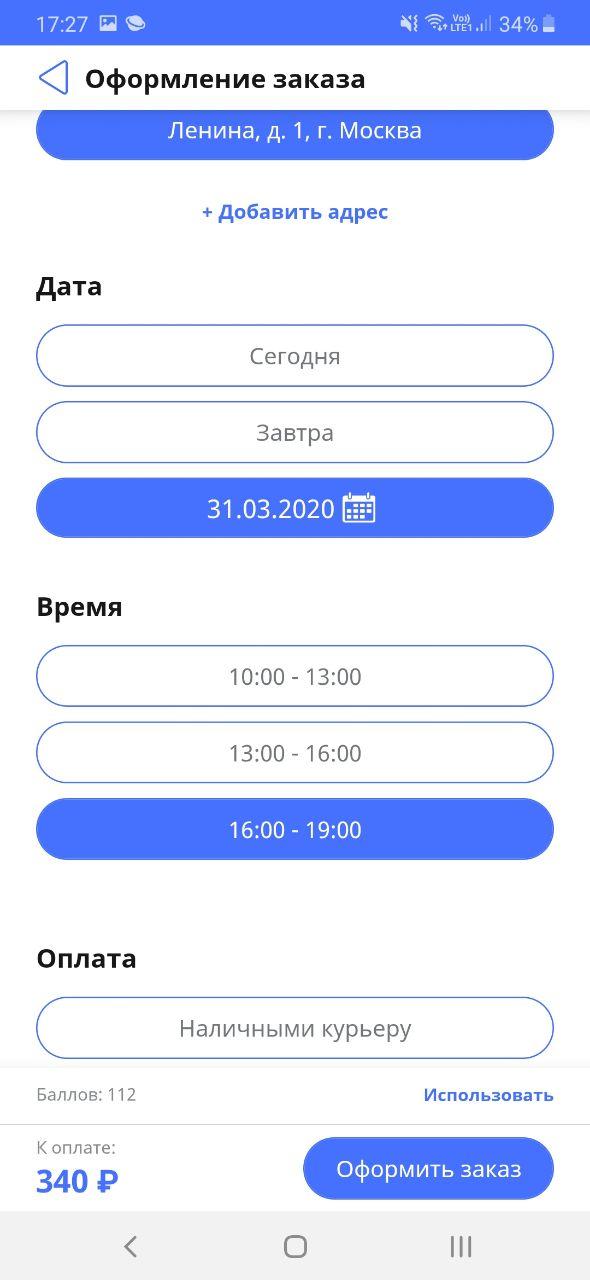Зачем нужны интервалы доставки?
Интервалы доставки важны для организации эффективной и своевременной доставки продукта клиентам. Они позволяют оптимизировать расписание и маршруты доставки, а также предоставляют возможность клиентам выбрать удобное для них время получения товара. Интервалы доставки также помогают управлять загруженностью и равномерно распределить заказы на день доставки. В нашей системе интервалы доставки отображаются в приложении на этапе оформления заказа.
Интервалы доставки
- Войдите в Кабинет настроек
- В левой части страницы Кабинета настроек расположено боковое меню. В нижней части бокового меню раскройте список Настройки. В раскрывшемся списке нажмите Интервалы доставки нужное представление интервалов: дашборд (таблица) или список.
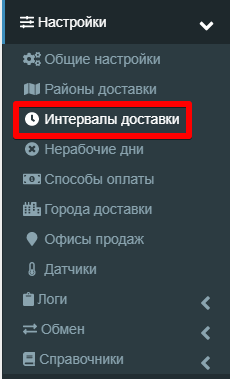
Список
После выбора пункта Список вы перейдете в панель настройки интервалов доставки. На этом экране вы можете:
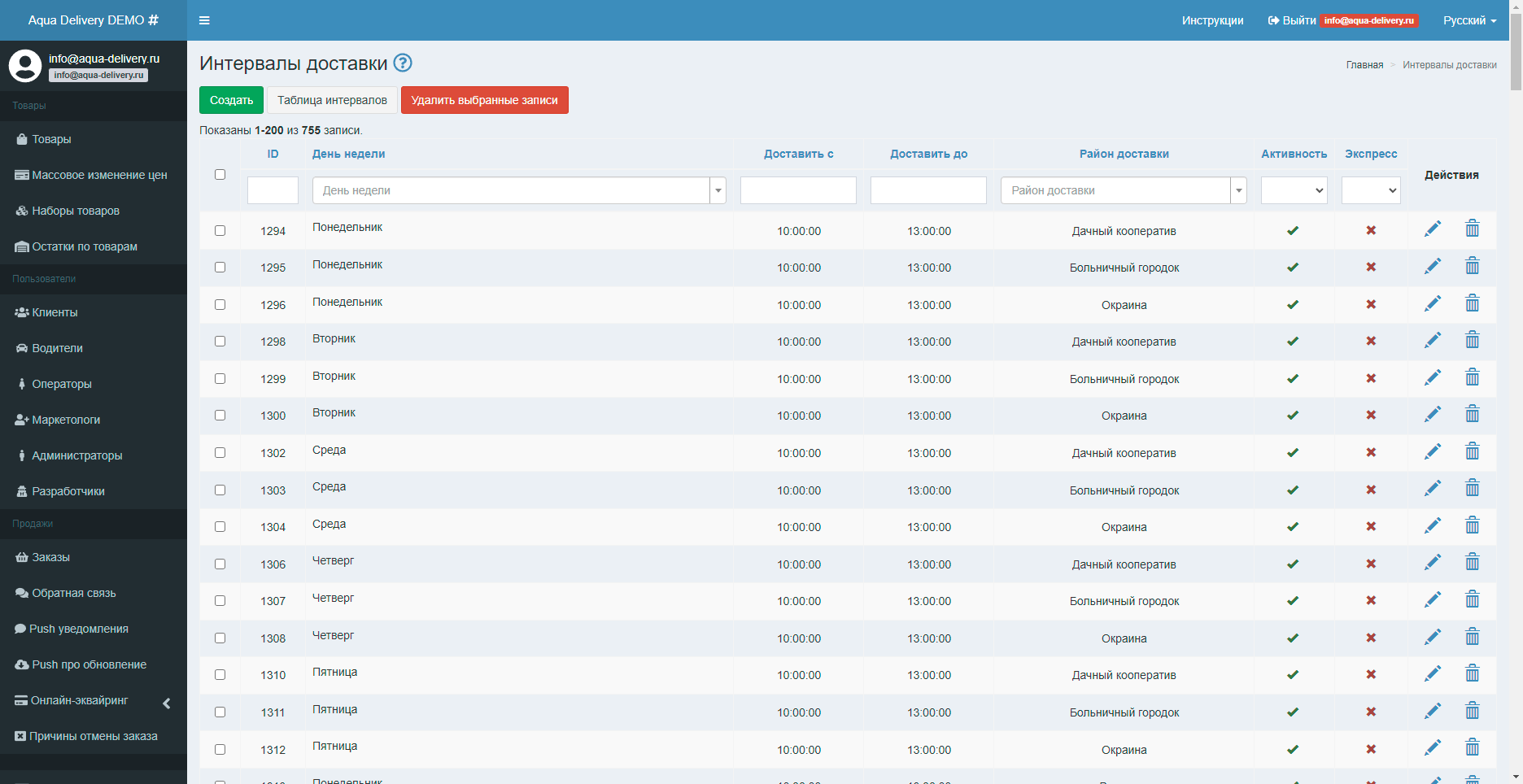
- Создать и настроить новые интервалы доставки;
- Изменить или удалить уже существующие интервалы;
- Просмотреть существующие интервалы в виде списка всех интервалов;
- Просмотреть существующие интервалы в виде таблицы;
На странице Интервалов доставки, ниже основных кнопок, расположен список всех имеющихся интервалов. Вы можете перейти к редактированию конкретного интервала, нажав на иконку в виде Карандаша в правой части конкретного интервала и удалить интервал, нажав на иконку Корзины. Вы можете удалить сразу несколько интервалов. Для этого отметьте галочкой (слева от интервала) интервалы, которые вы хотите удалить, и нажмите кнопку Удалить выбранные записи.
Для удобства работы с интервалами вы можете отсортировать и отфильтровать интервалы по:
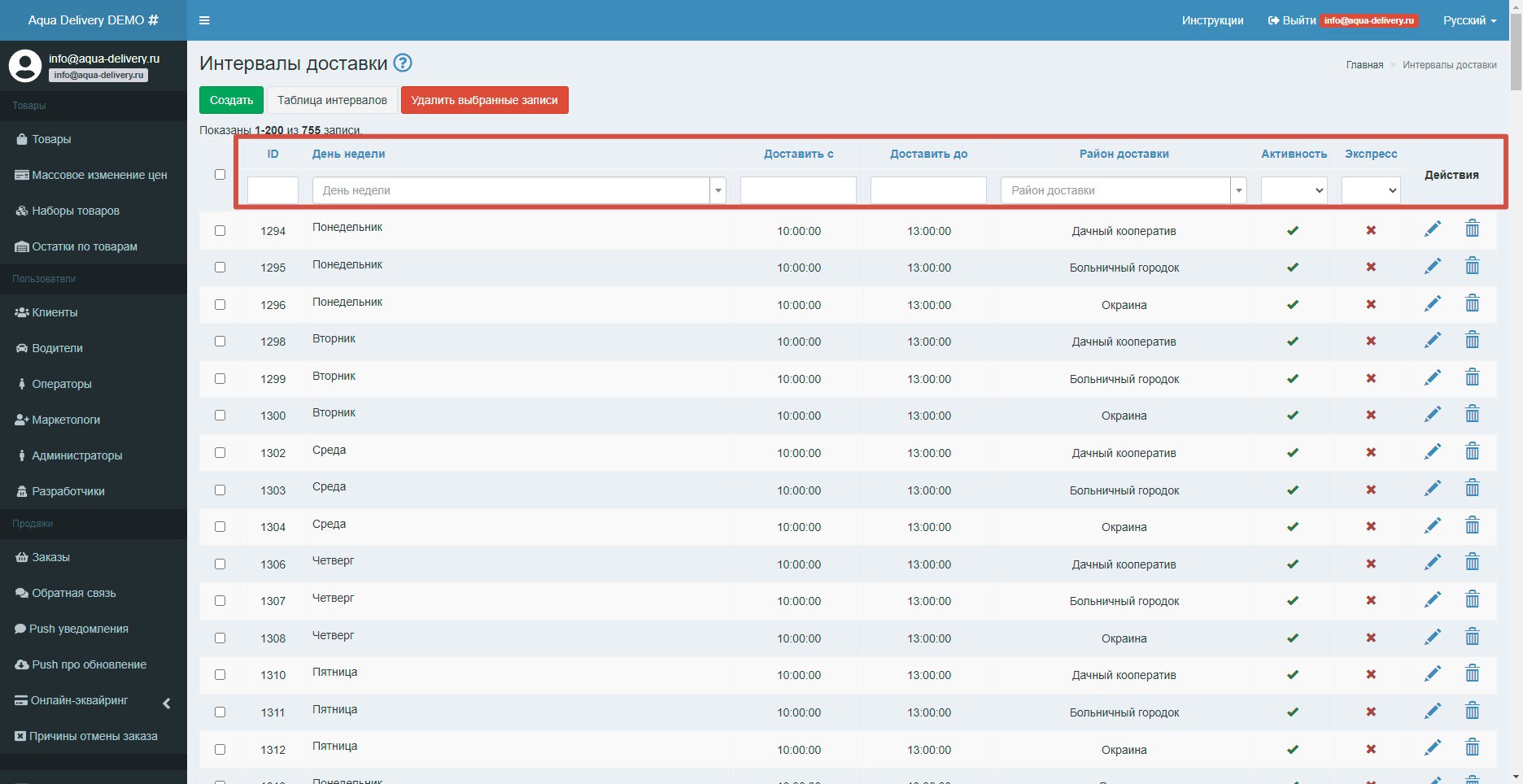
- ID;
- Дню недели;
- Началу интервала;
- Концу интервала;
- Району, к которому привязан этот интервал;
- Активности интервала;
- По экспресс интервалам;
Создание и настройка новых интервалов
Для того, чтобы создать и настроить новые интервалы:
- Перейдите на страницу Интервалов доставки.
- Нажмите на кнопку Создать.
- На экране создания интервала есть несколько полей для настройки интервала:
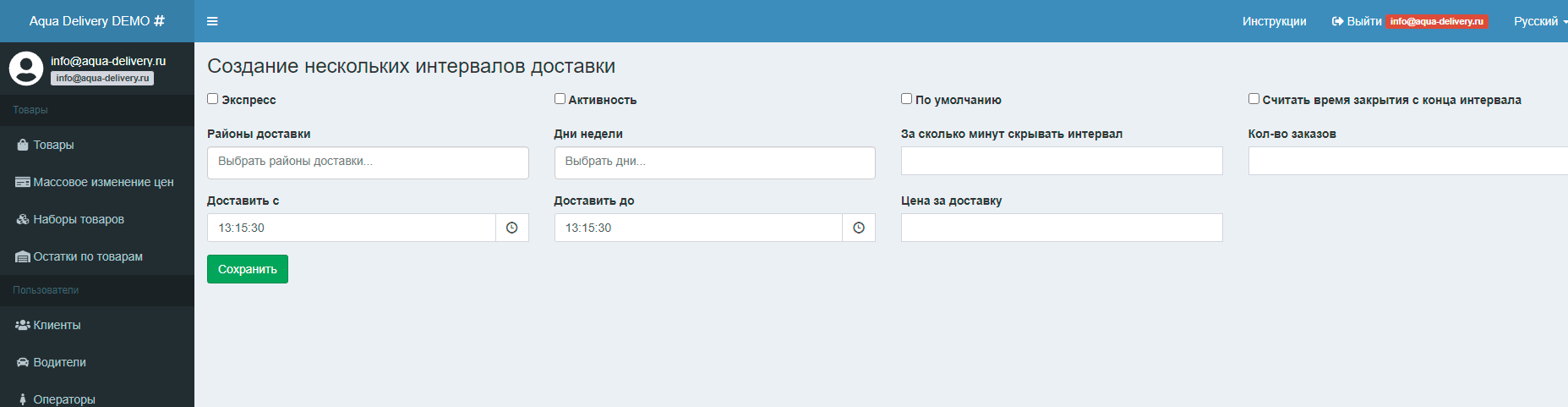
- Район доставки — к какому району будет относиться создаваемый интервал. Можно выбрать сразу несколько районов.
Этот интервал будет показываться только пользователям, делающим заказ на адрес, входящий в данный район.
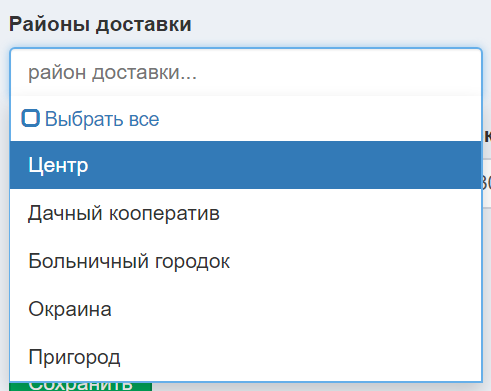
ВАЖНО: Обязательно создавайте интервалы, не привязанные ни к какому району (на странице Интервалов доставки они отмечены как (не задано). Эти интервалы будут показываться пользователям, которые неправильно набрали адрес, вследствие чего система не смогла определить, к какому району их отнести, или пользователям, которые пытаются сделать заказ на адрес, не входящий ни в один из районов. - Дни недели — в какие дни недели будет показываться создаваемый интервал. Можно выбрать сразу несколько интервалов.
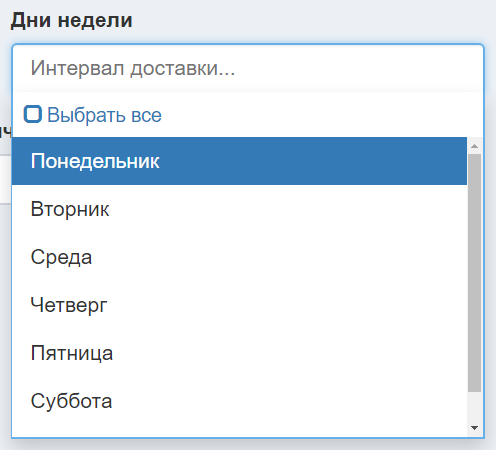
- За сколько минут скрывать интервал — соответственно названию, за сколько минут до его начала или конца будет скрываться интервал. Например, если интервал. начинается в 14:00, заканчивается в 18:00, а в поле указано значение 90, то интервал будет скрываться в 12:30, если считать до начала интервала, и в 16:30, если установить галочку напротив «Считать время закрытия с конца интервала».
- ВАЖНО: Скрытность работает для сайта и мобильного приложения клиента. В кабинете заказа оператор будет видеть интервал в период его действия.
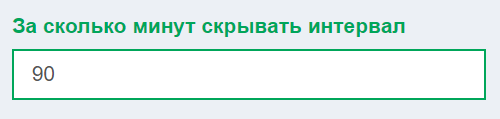
- Количество заказов — поле отвечает за ограничение по количеству заказов на интервал. При достижении максимального количества заказов интервал пропадает из мобильного приложения.
- ВАЖНО: Если оператор вручную перемещает заказ на интервал с ограничением по количеству заказов, то система не будет учитывать этот перемещенный интервал при подсчете количества выполненных заказов для закрытия интервала.
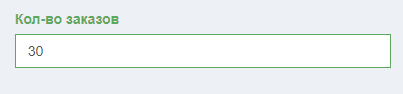
- Время начала интервала.
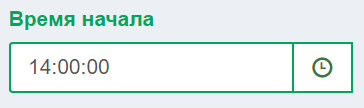
- Время окончания интервала.
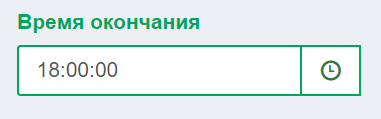
- Цена интервал — вы можете выставить цену на интервал. Сумма данного интервала будет учитываться при подсчете общей суммы заказа.
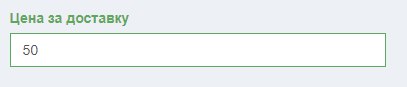
- Чекбокс «Экспресс» отвечает за перевод интервал в режим экспресс-доставки. Подробней про экспресс-доставку написано в инструкции.

- Чекбокс (маленькое поле для галочки) «Активность» отвечает за то, будет ли показываться данный интервал в приложении (если галочка проставлена) или нет (если галочка не проставлена)

- Чекбокс «Считать время закрытия с конца интервала» отвечает за работу пункта За сколько минут скрывать интервал: если галочка не проставлена — время скрытия интервала будет считаться до начала интервала, если проставлена, то будет считаться до конца

- Чекбокс «По умолчанию» отвечает за изначально выбранный интервал в приложении.

- Кнопка Сохранить сохраняет все внесенные изменения.
Дашборд
Для того, чтобы просмотреть интервалы в виде единой таблицы, в боковом меню в разделе Настройки — Интервалы доставки выберите Дашборд или на странице со списком интервалов нажмите кнопку Таблица интервалов.
Таблице интервалов включает в себя интервалы без экспресс доставки. Интервалы рассортированы по дням недели и районам, к которым привязаны интервалы.
Прямо в Таблице интервалов вы можете:
- Изменять время начала и окончания интервала.
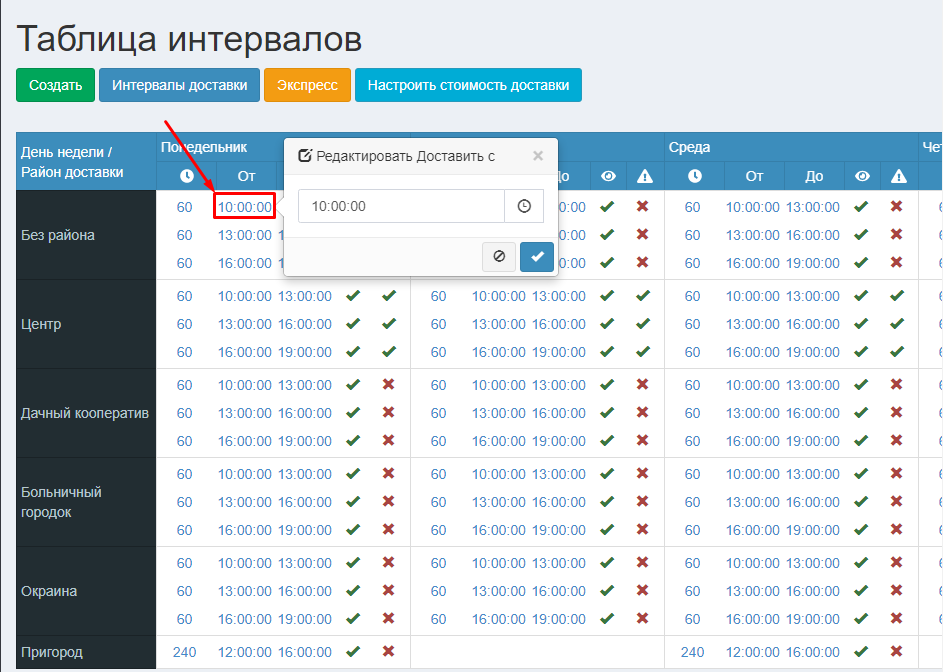
- Изменять настройку За сколько минут скрывать интервал.
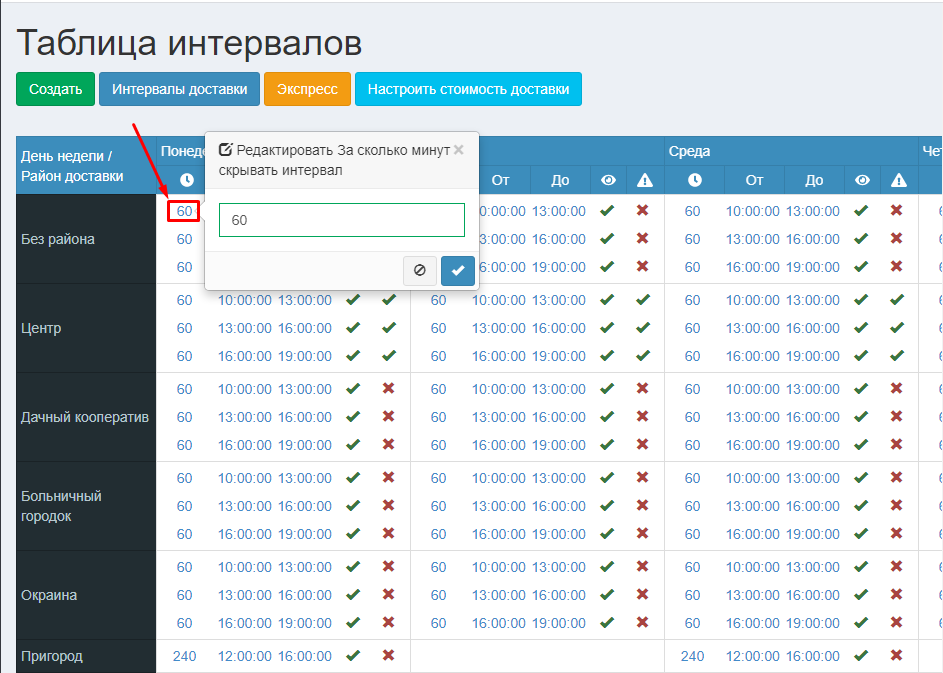
- Включать и выключать Активность интервала.
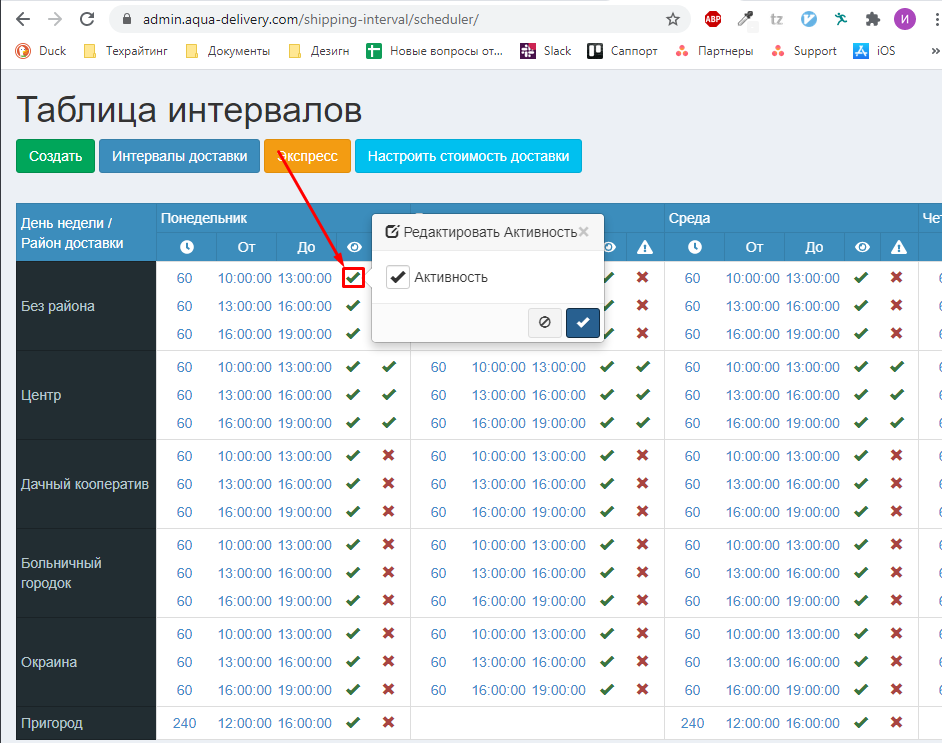
- Включать и выключать настройку По умолчанию.
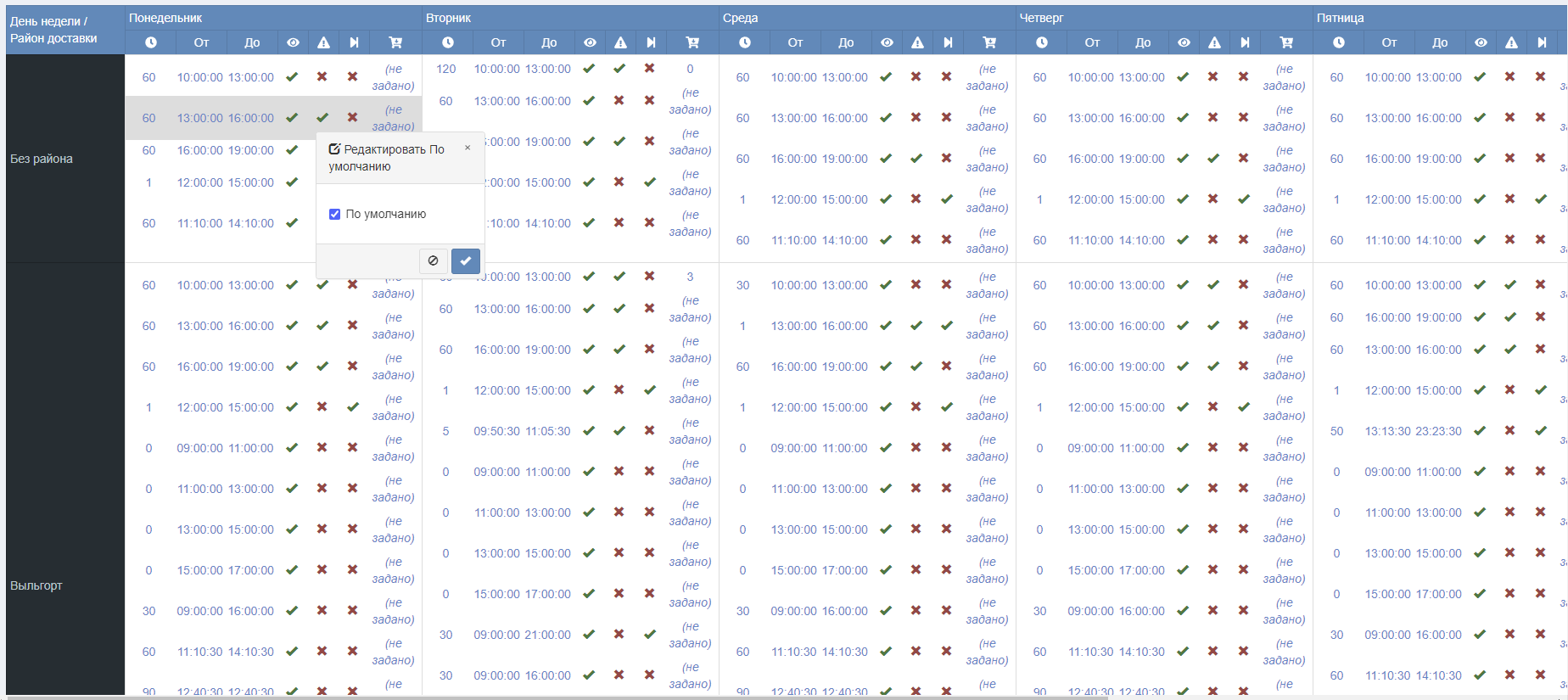
- За сколько минут скрывать интервал считается с начала интервала — для этого нажмите на галочку или крестик напротив нужного интервала под иконкой с восклицательным знаком и в открывшемся окне отметьте поле галочкой, чтобы включить функцию.
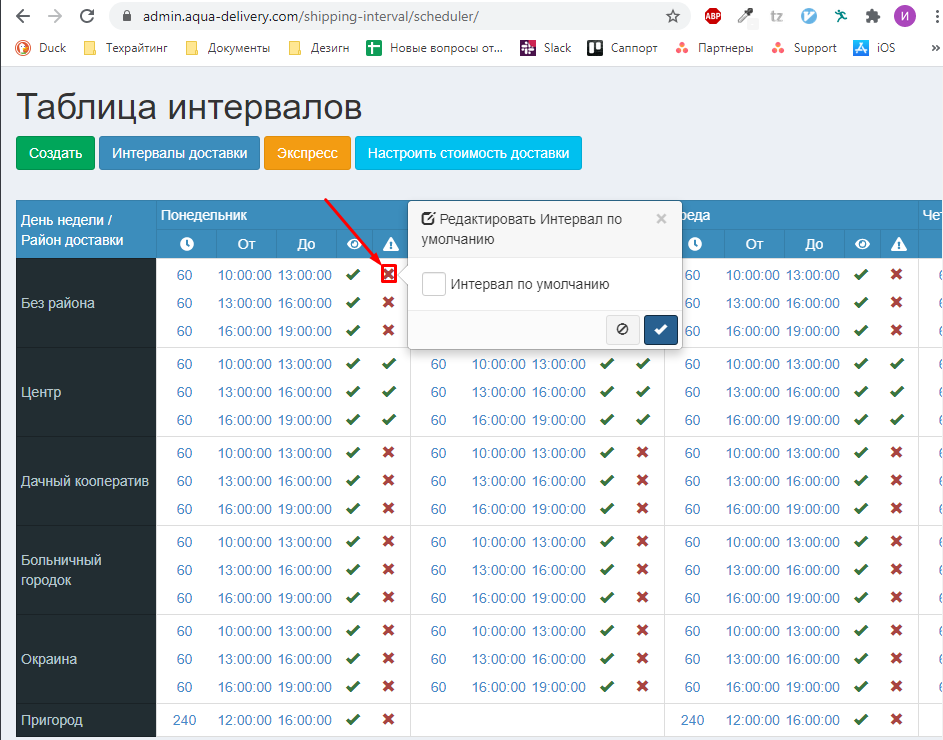
- Устанавливать ограничение на количество заказов.
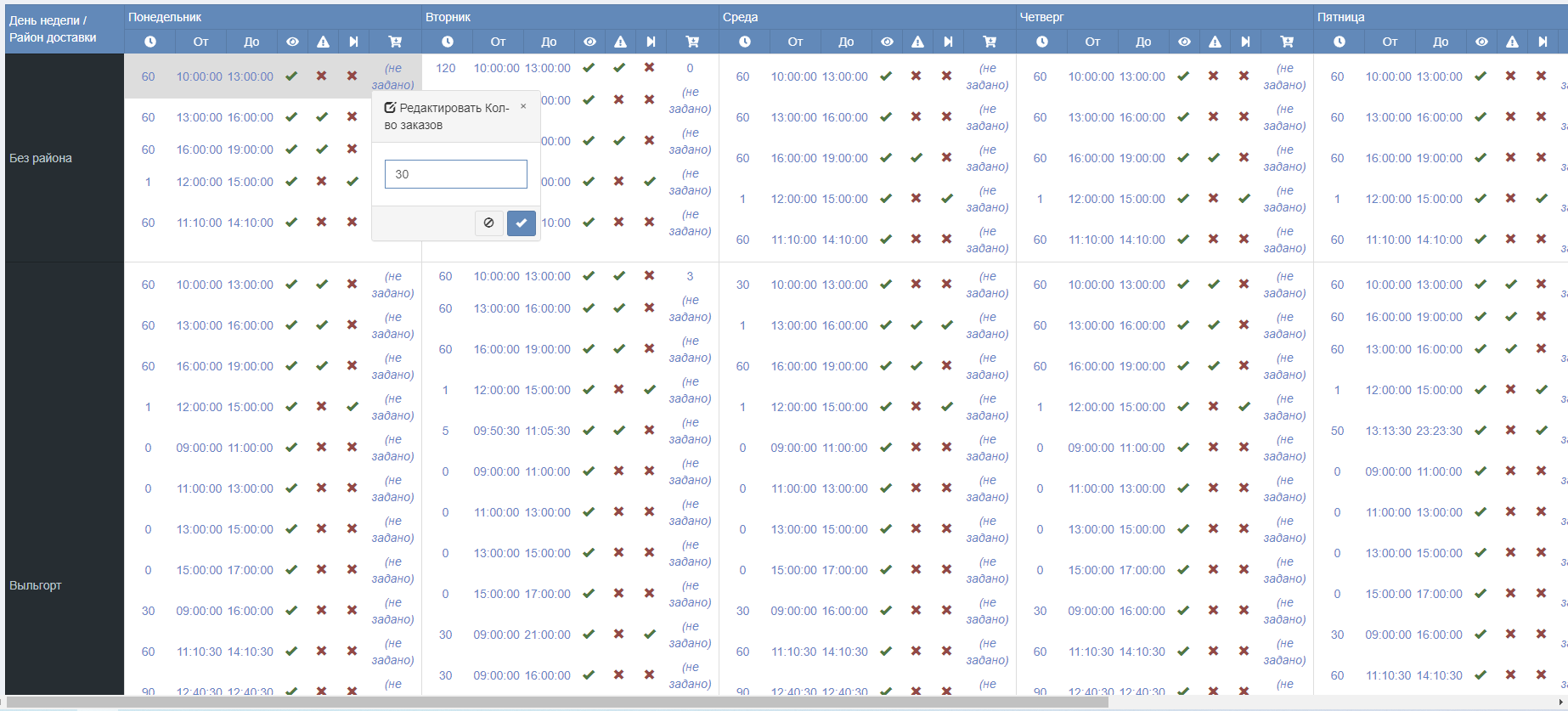
- Создавать новые интервалы. Чтобы создать новый интервал нажмите на кнопку создать «Создать».
- Перейти в режим отображения интервалов в виде списка. Чтобы перейти в другой режим нажмите на кнопку «Интервалы доставки».
- Открыть отображение экспресс интервалов в виде таблицы. Чтобы открыть таблицу экспресс интервалов нажмите кнопку «Экспресс».
- Настроить стоимость доставки на район. Чтобы перейти к настройки стоимости доставки районов нажмите на кнопку «Настроить стоимость доставки».